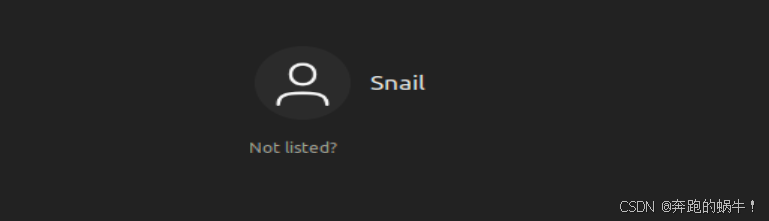在日常生活中,我们常常会看到视频或照片能够随着页面尺寸变化,按照自身宽高比进行缩放调整。这种效果是如何实现的呢?
可以通过 CSS 和 JavaScript 两种方式完成,其中 CSS 是比较推荐的方式,因为它能充分利用现代浏览器的响应式布局能力,而无需监听和处理大量的页面事件。
方法 1:使用 CSS aspect-ratio 属性
原理:aspect-ratio 是 CSS 提供的一个属性,用于设置宽高比。通过定义一个比例,浏览器会根据宽度自动计算高度,或者根据高度自动计算宽度,从而保持元素的比例。
宽高比公式:height = width / aspect-ratio。
实现方式:在需要响应式的元素上设置 aspect-ratio 属性,给定宽度(或者高度),浏览器会自动计算另一个值。
代码为:
<div class="container">
<div class="content"></div>
</div>.container {
width: 100%; /* 占据父容器的宽度 */
height: 100%; /* 占据父容器的高度 */
display: flex;
justify-content: center;
align-items: center;
}
.content {
width: 50%; /* 初始宽度为容器宽度的 50% */
aspect-ratio: 16 / 9; /* 保持 16:9 的宽高比 */
background-color: pink;
}展示如下,不管页面比例多少,类为 content 的 div 元素比例始终是:16/9。

说明:内容在 container 中居中,且会随着页面尺寸变化自动缩放。aspect-radio:定义宽高比,浏览器会根据宽度自动计算高度。
📢:存在兼容性问题。

优点:无需额外代码,浏览器自动处理。限制:不支持 IE 浏览器,需现代浏览器。
方法 2:使用 padding 技术模拟宽高比
原理:CSS 的 padding 值是根据父容器(包含块)的宽度计算的。利用 padding-top 或 padding-bottom 模拟高度,可以保持宽高比。
公式为:height = width × padding-top(百分比)
举个 🌰:16:9 比例的 padding-top 是 9÷16×100%=56.25%。
具体代码:
<div class="responsive-box"></div>.responsive-box {
position: relative;
width: 100%; /* 占满宽度 */
padding-top: 56.25%; /* 高度按照宽度的 16:9 比例计算 */
background-color: lightpink;
}实现 div 比例始终为 16: 9,跟随页面变化而变化。

但是会出现一个问题:因为高度使用 padding-top 撑开的,导致内部如果有内容,将会在底部展示。
<div class="responsive-box">
<div class="content">子元素内容,在外层 div 的底部展示。</div>
</div>
如何解决呢?内部再嵌套一个 div,将其设置为绝对定位。
<div class="responsive-box">
<div class="content">
<div class="display">子元素内容,在 div 的内部展示。</div>
</div>
</div>.responsive-box {
position: relative; /* 父容器相对定位 */
width: 100%; /* 占满宽度 */
padding-top: 56.25%; /* 高度按照宽度的 16:9 比例计算 */
}
.content {
position: absolute; /* 子元素绝对定位 */
top: 0;
left: 0;
width: 100%; /* 填满父容器宽度 */
height: 100%; /* 填满父容器高度 */
background-color: rgb(255, 212, 212);
}
.display {
border-radius: 4px;
border: 2px solid rgb(255, 172, 255);
}即可实现,内容从上到下依次排序展示。

说明:position: absolute,让内容占据整个容器的宽高。
优点:兼容性极强,支持几乎所有浏览器。限制:需要额外的 position 样式,增加了复杂度。
方法 3:使用 CSS + JavaScript 动态缩放
原理:通过 JavaScript 获取容器的宽度(offsetWidth),按照指定的宽高比计算高度,然后动态设置高度(style.height)。当窗口尺寸发生变化时(监听 resize),重新计算高度以保持比例。
代码为:
<div id="responsive-box" style="background-color: lightgreen;"></div>#responsive-box {
width: 50%; /* 初始宽度为页面宽度的 50% */
height: auto; /* 由 JS 控制高度 */
margin: 0 auto; /* 居中显示 */
}function resizeBox() {
const box = document.getElementById('responsive-box');
const width = box.offsetWidth; // 获取当前宽度
const aspectRatio = 16 / 9; // 宽高比
box.style.height = `${width / aspectRatio}px`; // 设置高度
}
// 初始调整
resizeBox();
// 监听窗口大小变化
window.addEventListener('resize', resizeBox);展示为:

优点:控制灵活,可以结合其他逻辑动态调整宽高。限制:需要监听 resize 事件,对性能有一定影响。
对比和适用场景
| 方法 | 原理 | 优点 | 缺点 |
|---|---|---|---|
| CSS
| 自动根据宽度或高度调整另一个值 | 简洁高效,适合现代浏览器 | 不支持 IE,兼容性较低 |
padding | 利用 padding-top 或 padding-bottom 模拟高度 | 兼容性强,支持老旧浏览器 | 子元素必须用绝对定位 |
| JavaScript 动态缩放 | 根据宽度动态计算高度 | 控制灵活,适用复杂场景 | 性能影响较大,增加了监听事件和维护成本 |
1、现在项目,首选 aspect-ratio,简单易用, 适合开发简单的响应式布局。
2、兼容旧浏览器:选择 padding,这种方法几乎支持所有浏览器。
3、特殊要求:如果需要动态调整比例或加入额外的逻辑,JavaScript 是唯一的选择。
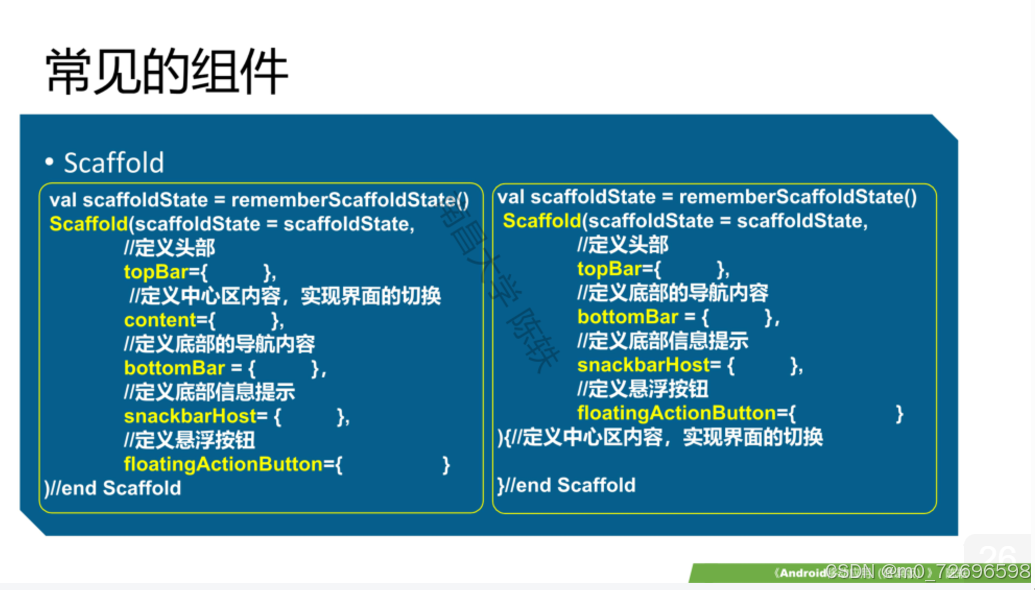
![[极客大挑战 2019]HardSQL--详细解析](https://i-blog.csdnimg.cn/direct/3dc7bb2b27494e579987471e9e12f1d0.png)